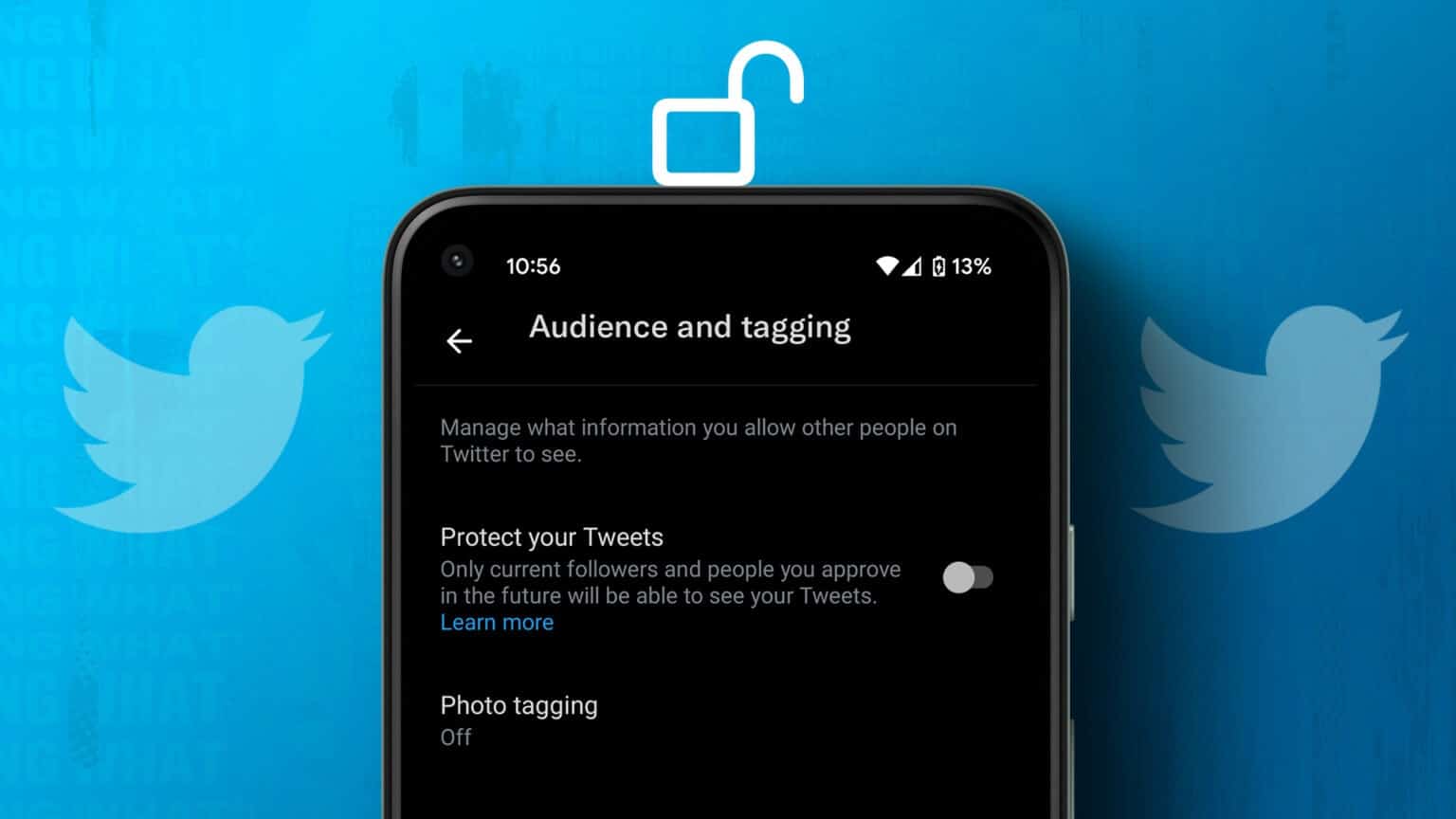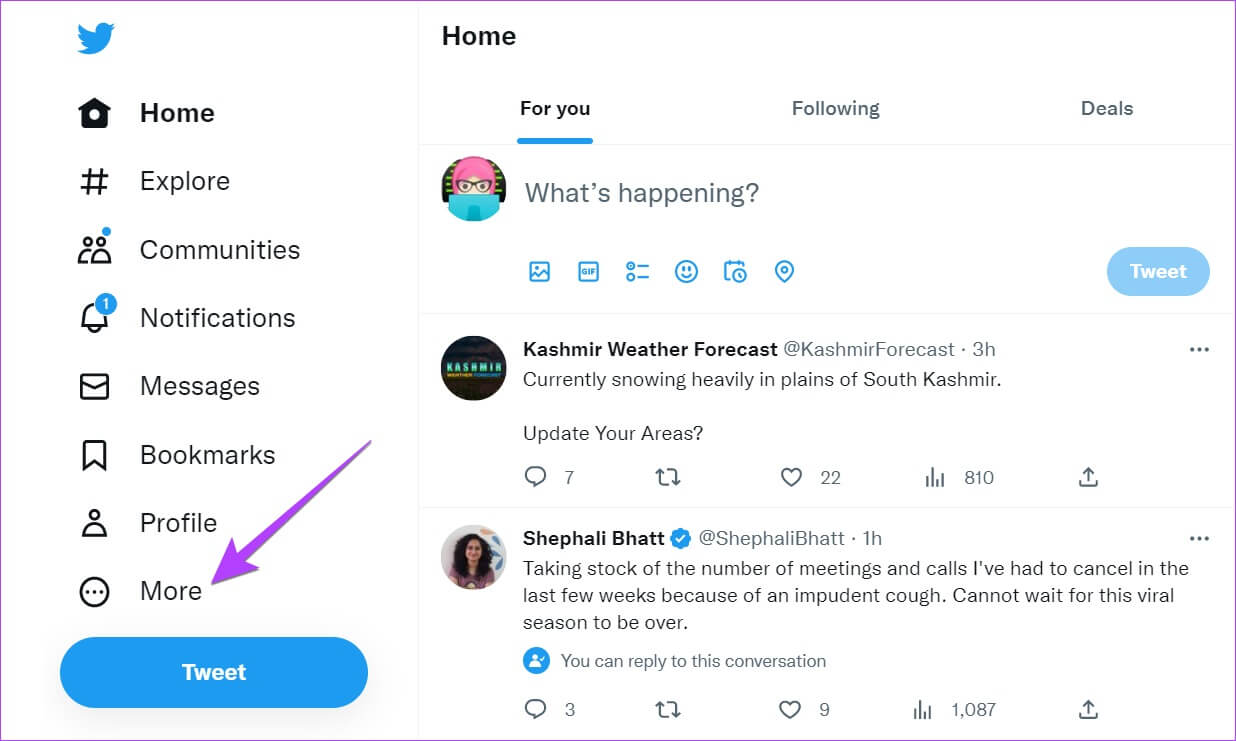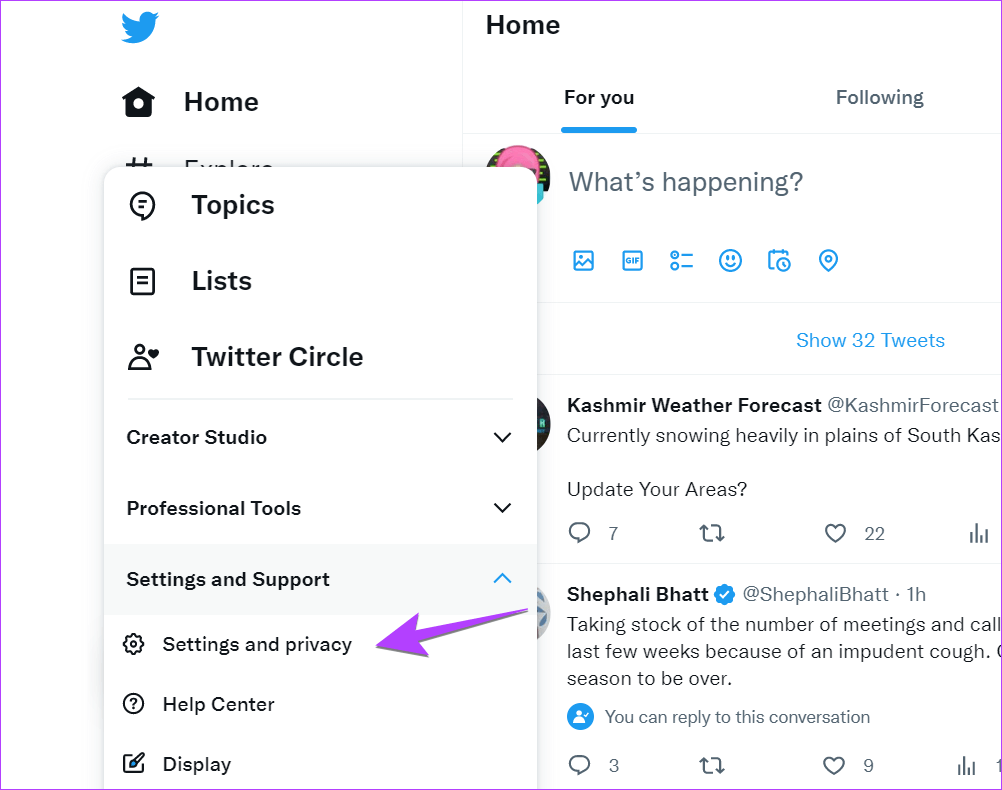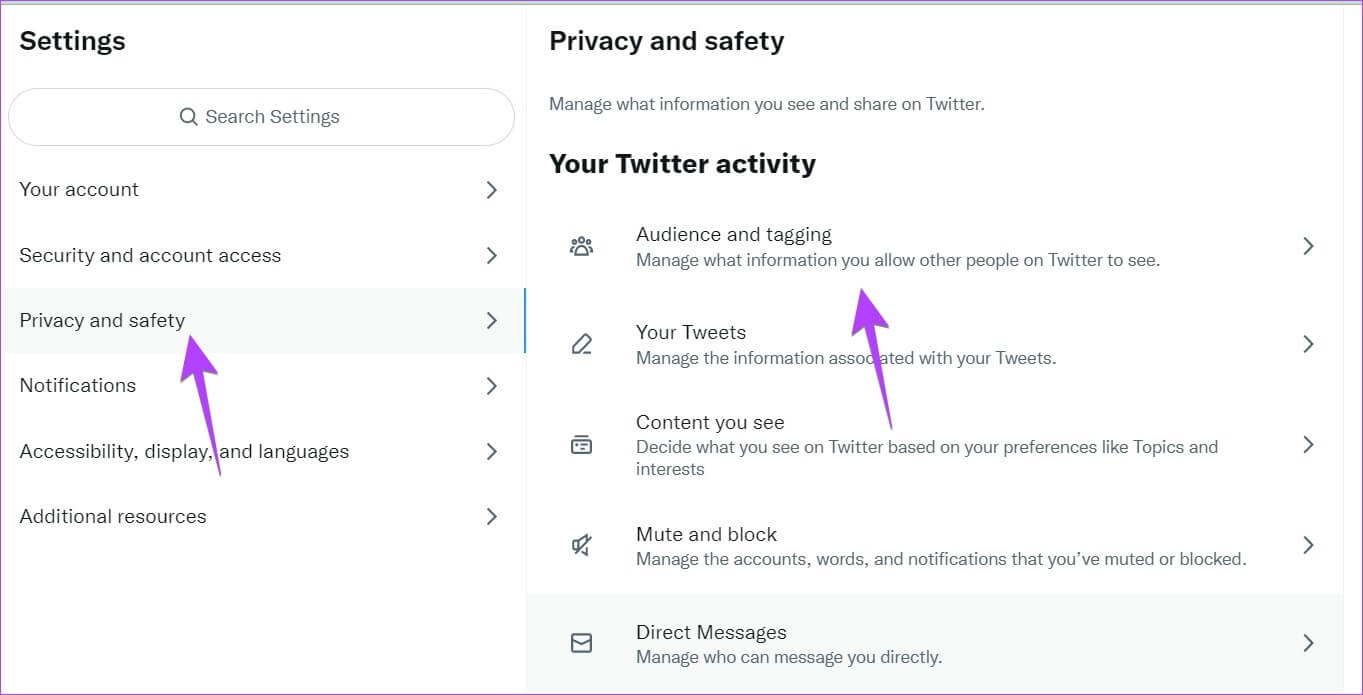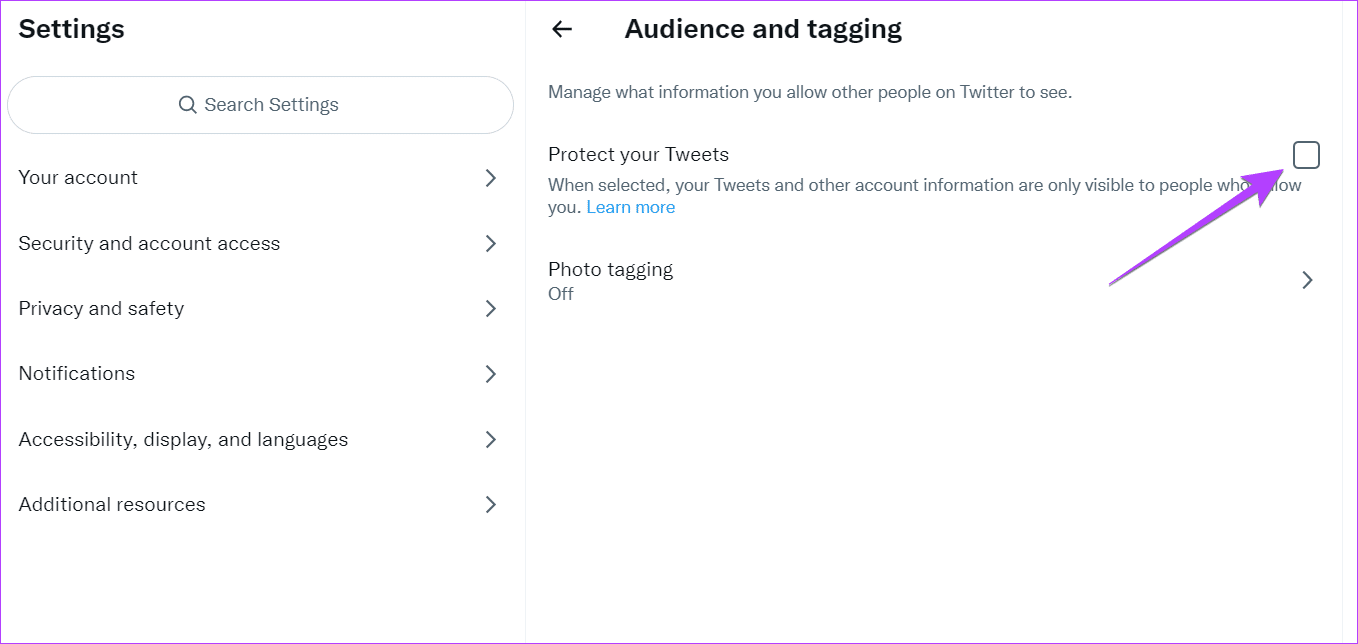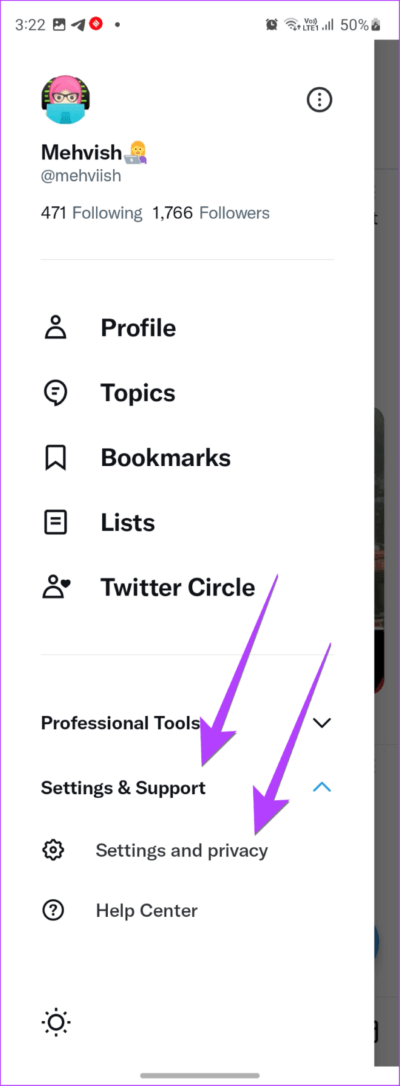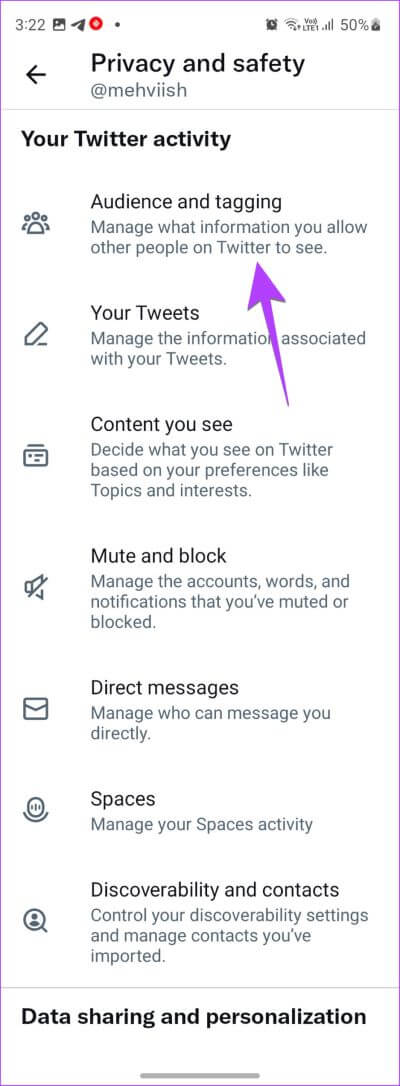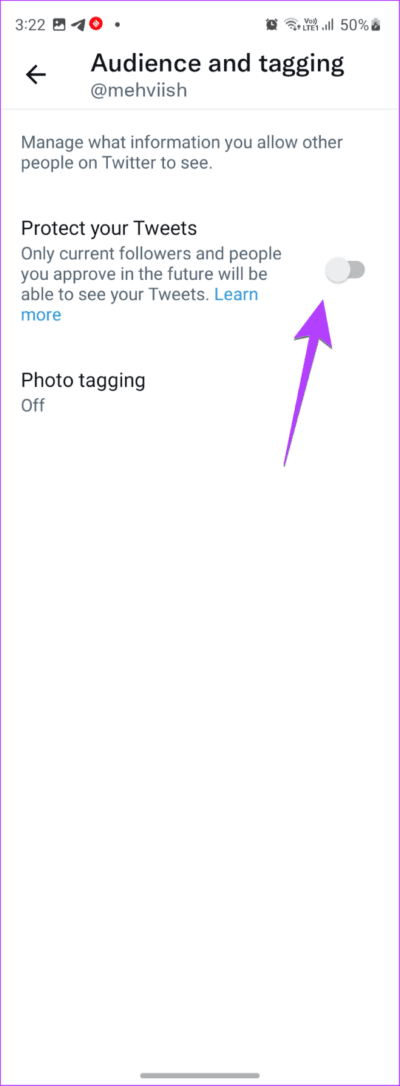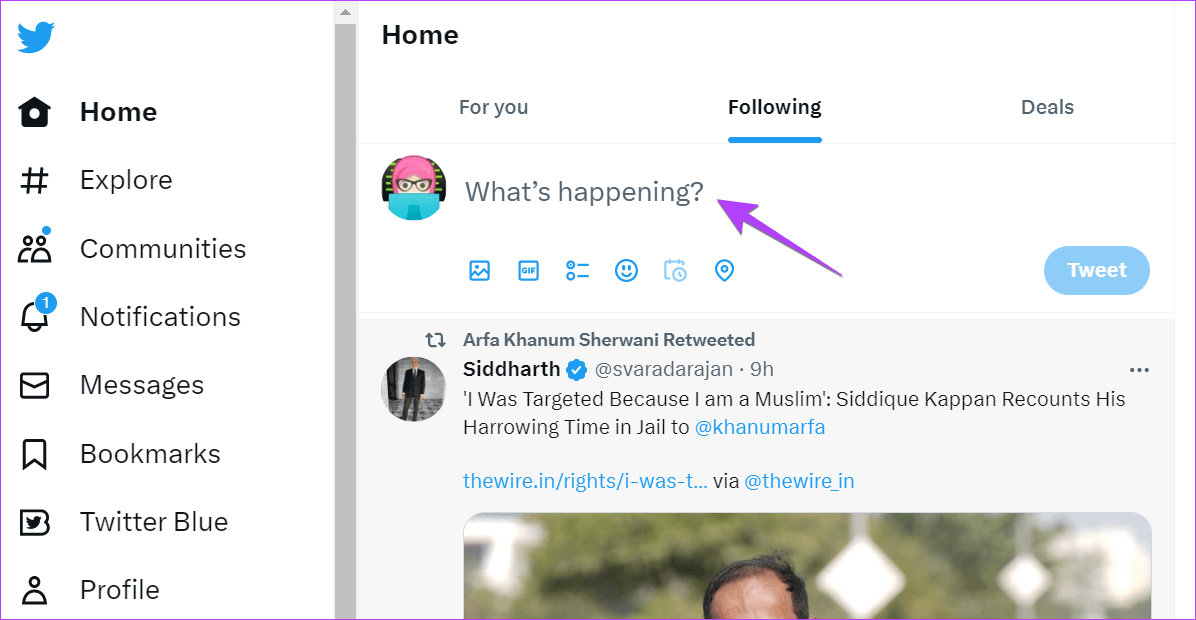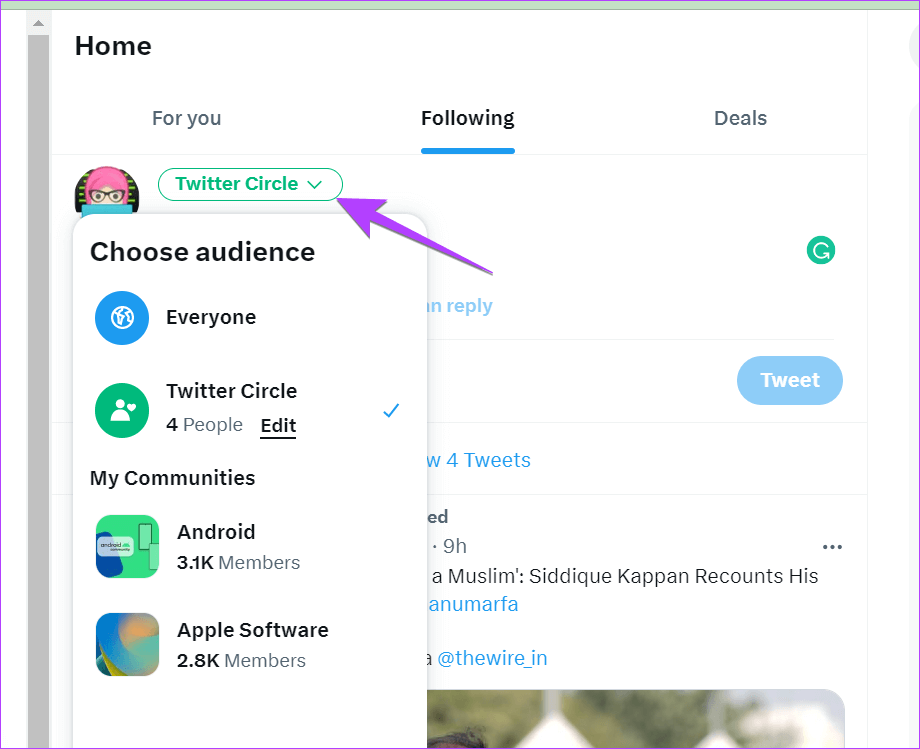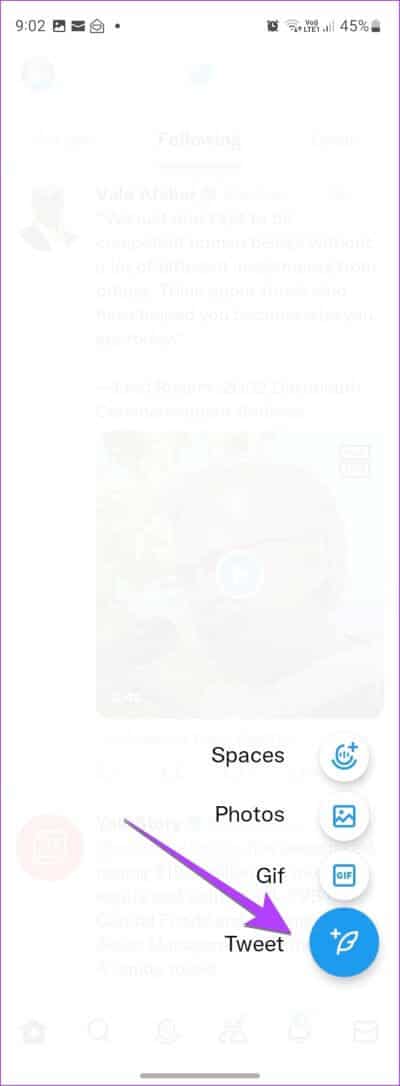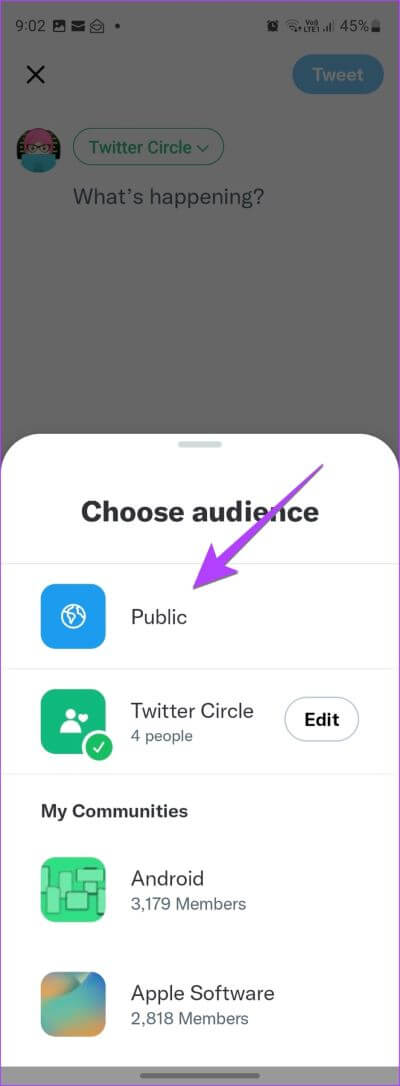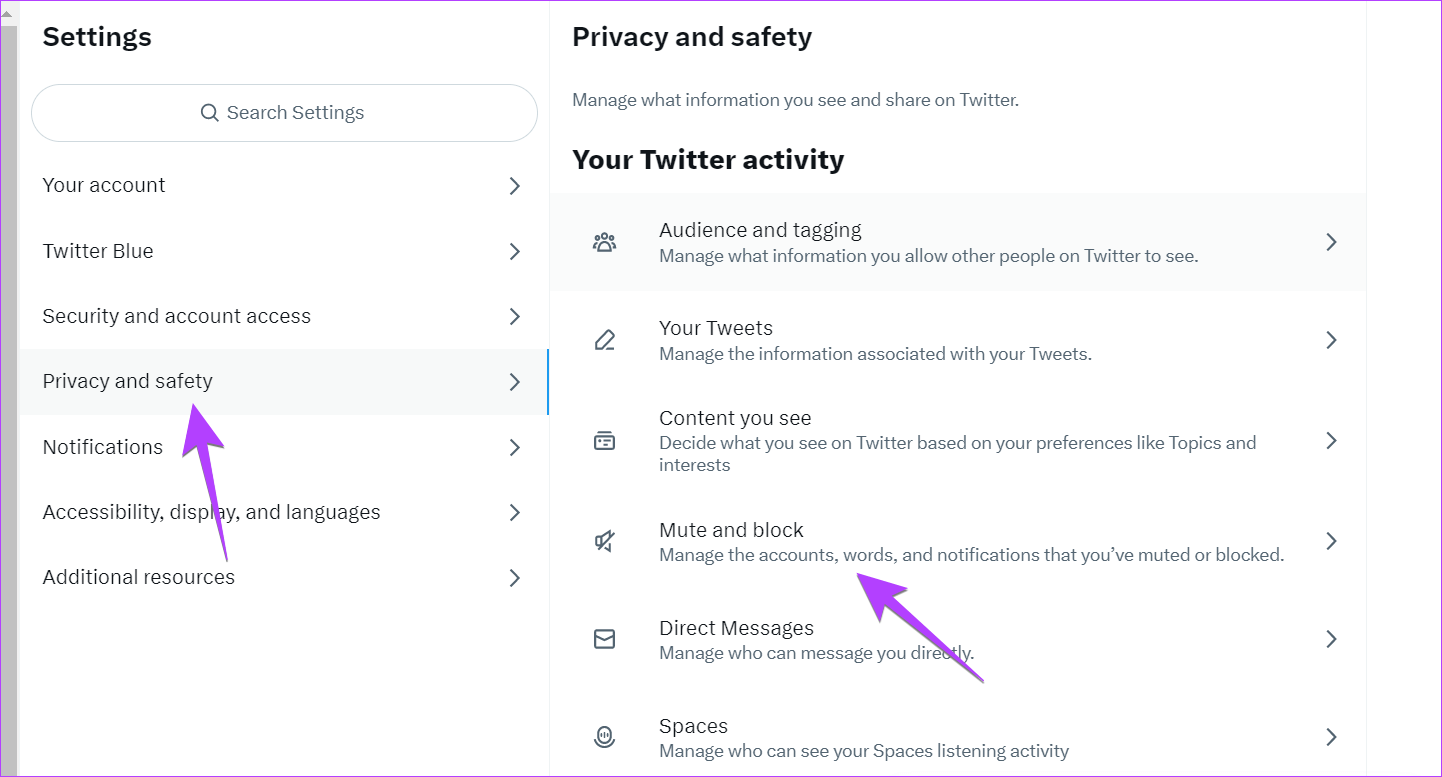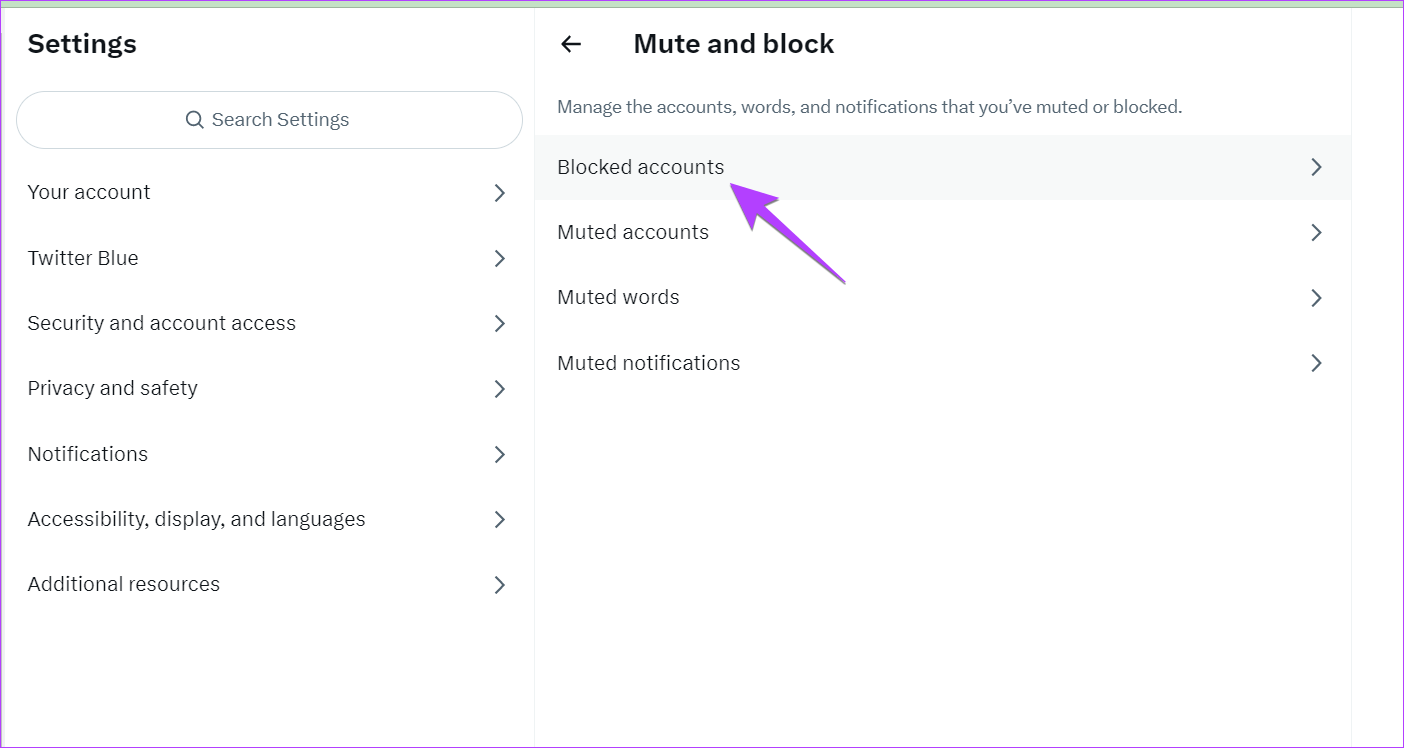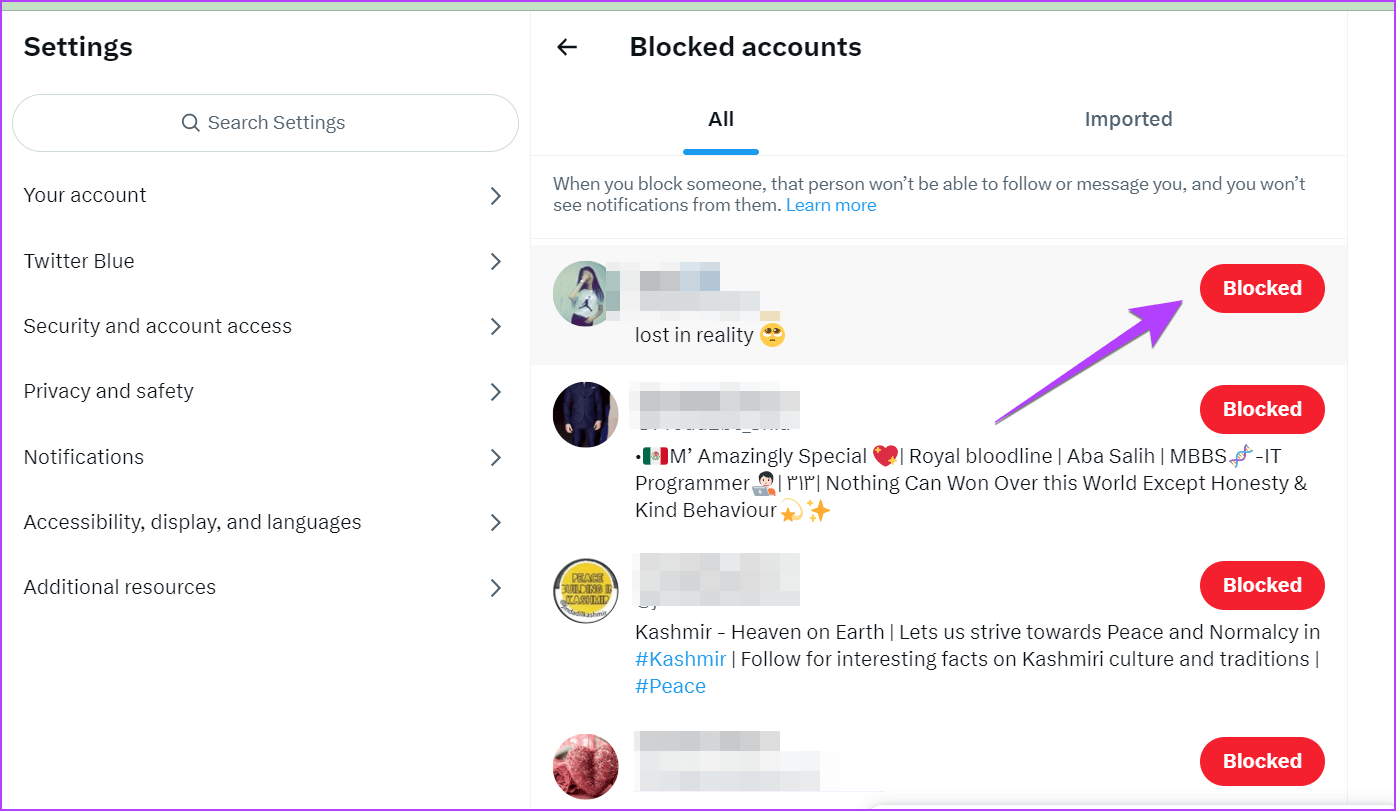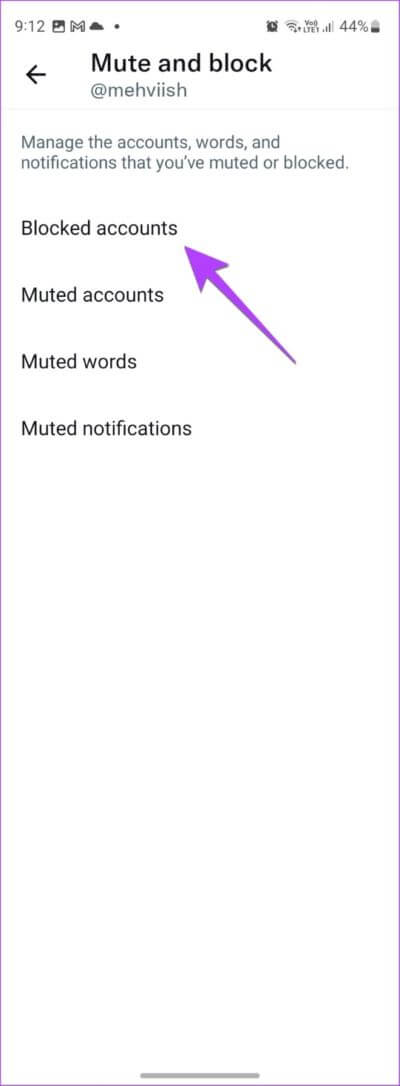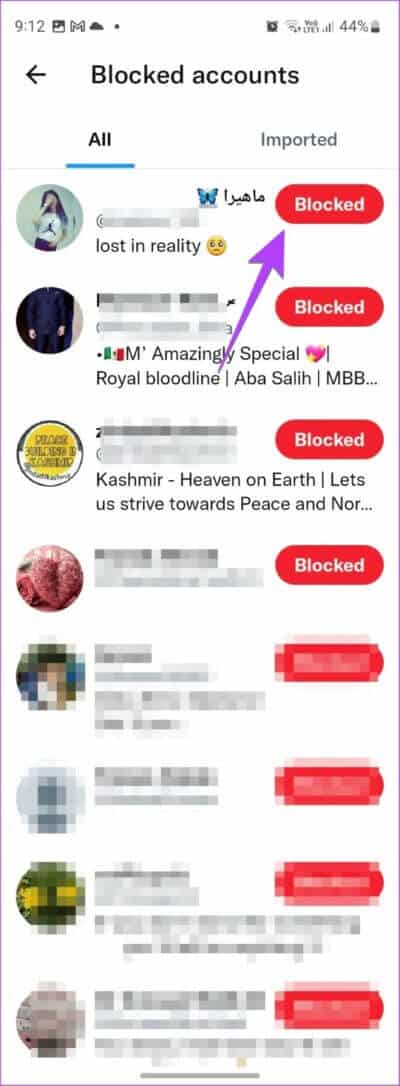3 façons de déprotéger vos tweets Twitter en utilisant n'importe quel appareil
Faire Vous avez rendu votre compte Twitter privé par erreur Vous ne savez plus comment déprotéger vos tweets ? Vous avez atteint la bonne destination. Dans cet article, nous vous expliquerons comment déprotéger les tweets sur Android, iPhone et PC.
Rendre votre compte Twitter public n'est qu'un moyen parmi d'autres de déprotéger vos Tweets. Si les autres ne peuvent pas voir vos tweets même si votre compte est public, vous avez peut-être restreint le tweet à votre cercle uniquement ou bloqué l'utilisateur. Ne vous inquiétez pas. Nous avons couvert toutes les façons de déprotéger vos tweets.
1. Comment rendre votre tweet public
Pour déprotéger vos Tweets protégés, vous devez rendre votre compte Twitter public. Voyons comment déverrouiller votre compte Twitter sur mobile et PC.
Déprotégez les tweets sur votre ordinateur
Étape 1: Ouvert Twitter sur votre ordinateur et enregistrez Entrée sur votre compte.
Étape 2: Cliquez options plus Dans la barre latérale gauche.
Étape 3: Développer Paramètres et assistance Et sélectionnez Paramètres et confidentialité.
Étape 4: Aller à Confidentialité et sécurité suivi de mettre signes sur le public.
Étape 5: Maintenant, décochez la case à côté de Protégez vos Tweets.
Déprotéger les Tweets sur Android et iPhone
Étape 1: Ouvrir une application Twitter Sur Android ou iPhone.
Étape 2: Clique sur Icône de profil en haut pour ouvrir le menu de navigation.
Étape 3: Clique sur Paramètres et assistance Suivi paramètres et confidentialité.
Étape 4: Clique sur Option de confidentialité et de sécurité suivi du public et étiquetage.
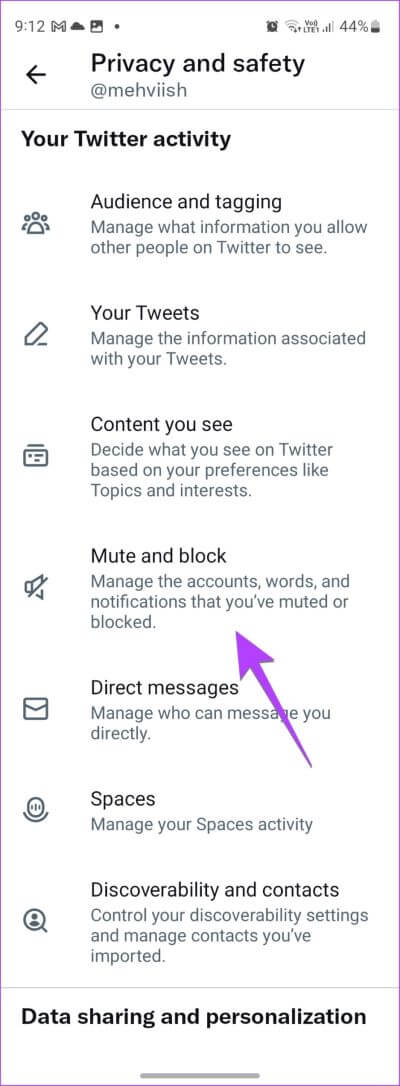
Étape 5: Désactivez la bascule à côté de Protéger vos Tweets pour déprotéger les Tweets.
Que se passe-t-il lorsque vous rendez votre compte Twitter public
Quand Rendez votre compte Twitter public En désactivant Protégez vos Tweets, les choses suivantes se produiront :
- L'icône de verrouillage sera supprimée de votre profil.
- Tous vos Tweets précédemment protégés deviendront publics et visibles par tous.
- Tout nouveau tweet sera également public.
- Désormais, tout le monde peut retweeter et citer vos tweets.
- Vos tweets commenceront à apparaître dans les résultats de recherche.
Lorsque votre compte Twitter est privé, vous devez examiner les demandes d'abonnés en attente. Rendre votre Twitter public n'acceptera pas automatiquement ces demandes. Vous devrez accepter ces demandes manuellement ou la personne devra vous suivre et elles seront acceptées automatiquement car votre compte est désormais public.
Astuce: en savoir plus sur Comment télécharger l'archive Twitter complète.
2. Modifiez l'audience de votre Tweet
Twitter a un autre paramètre de confidentialité pour les Tweets appelé Cercle Twitter Ce qui vous permet de tweeter à un plus petit groupe de personnes, jusqu'à 150 personnes, pour être exact. Si vous tweetez avec l'audience choisie comme cercle, seules les personnes qui ont été ajoutées au cercle pourront voir ces tweets.
Pour déprotéger les tweets et tweeter à tout le monde au lieu de votre propre cercle Twitter, vous devez changer l'audience de vos tweets.
Changer l'audience des tweets sur PC
Étape 1: Ouvrez un site Twitter Sur ton ordinateur.
Étape 2: Cliquez sur la case What's Happening, c'est-à-dire la zone où vous écrivez vos tweets.
Étape 3: Cliquez sur la liste déroulante Cercle Twitter Et sélectionnez الجميع du public.
Désormais, tous vos abonnés et même les non-abonnés peuvent voir vos tweets si votre compte est public.
Changer l'audience des tweets sur Android et iPhone
Étape 1: Ouvrir une application Twitter pour mobile sur votre téléphone.
Étape 2: Clique sur icône (+) flottant et sélectionnez Tweeter De la liste.
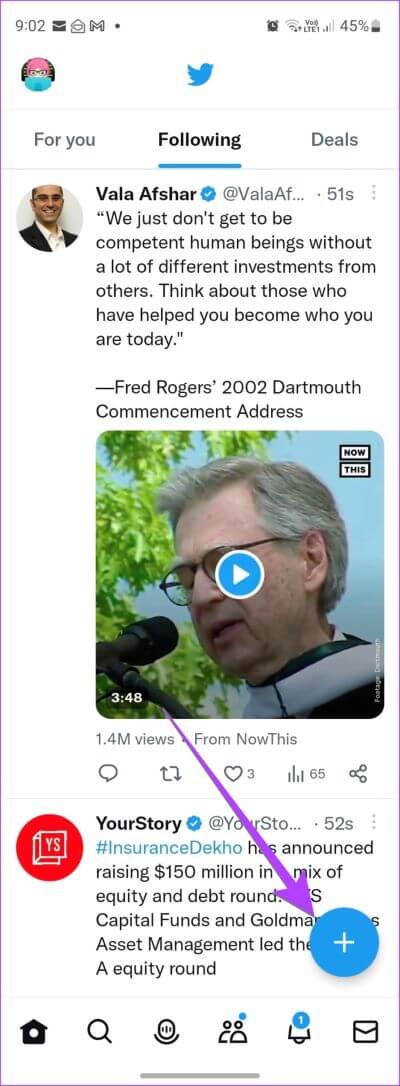
Étape 3: Appuyez sur le bouton Cercle Twitter Et sélectionnez Public (ou tous).
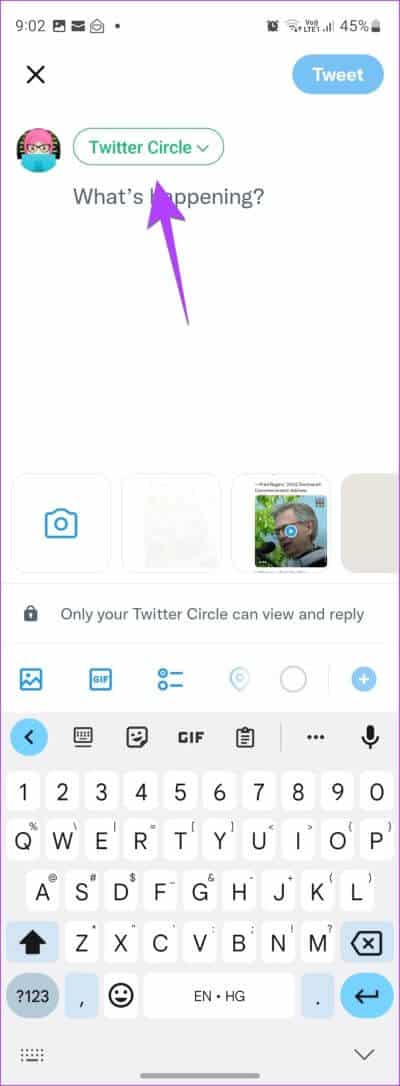
Étape 4: saisissez votre Tweet et publiez-le normalement. c'est tout. Tout le monde peut voir le tweet maintenant.
3. Débloquer l'utilisateur
Une autre raison pour laquelle quelqu'un ne peut pas voir vos tweets est qu'il a peut-être bloqué l'utilisateur. Lorsque vous bloquez quelqu'un sur Twitter, il ne pourra pas voir vos tweets et de même, vous ne pourrez pas non plus voir ses tweets. Voyons comment débloquer un utilisateur pour déprotéger vos tweets d'eux.
Débloquer l'utilisateur Twitter sur PC
Étape 1Sur Twitter, cliquez sur le bouton plus dans la barre latérale gauche.
Étape 2: Sélectionner Paramètres et assistance Suivi paramètres et confidentialité.
Étape 3: Aller à Confidentialité et sécurité Suivi de Muet et blocage.
Étape 4: Cliquez Comptes bannis.
Étape 5Vous trouverez ici les utilisateurs que vous avez bloqués. Cliquez sur le bouton bloqué à côté de l'utilisateur que vous souhaitez supprimer de la liste bloquée.
Débloquer l'utilisateur Twitter sur Android et iPhone
Étape 1: Ouvert Application Twitter Sur votre téléphone portable.
Étape 2: Clique sur Icône de photo de profil Dans le coin supérieur droit
Étape 3: Sélectionner Paramètres et assistance Suivi paramètres et confidentialité.
Étape 4: Aller à Confidentialité et sécurité Suivi de Muet et blocage.

Étape 5: Clique sur Comptes bannis.
Étape 6: Appuyez sur le bouton bloqué à côté de l'utilisateur que vous souhaitez débloquer.
Ouvrir Twitter
Il s'agissait de trois façons de déprotéger vos tweets sur Twitter. De même, Découvrez comment modifier les personnes autorisées à répondre à vos Tweets. Apprenez aussi à voir Contenu sensible sur Twitter.